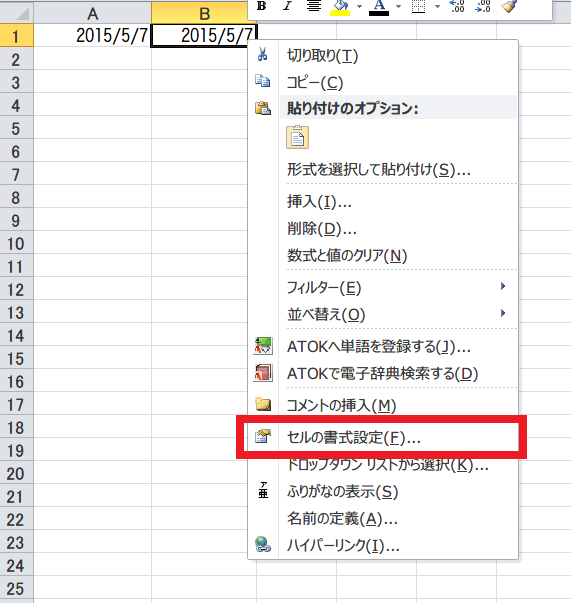[エクセル初級] セルに曜日を表示する3つの方法:表示形式を使う方法
2018/04/07
Warning: Undefined variable $nlink in /home/crossx/itjo.jp/public_html/wp/wp-content/themes/stinger7_child_test/functions.php on line 451
Warning: Undefined variable $nlink in /home/crossx/itjo.jp/public_html/wp/wp-content/themes/stinger7_child_test/functions.php on line 451
日付が分かっていて、その曜日をセルに表示したい。その方法です。
ここでは、表示形式を使って実現します。曜日の表示には他にも2つの方法があります。
![[エクセル中級] セルに曜日を表示する3つの方法:INDEX関数とWEEKDAY関数を使う方法](https://itjo.jp/wp/wp-content/uploads/2016/07/1.png)
![[エクセル中級] セルに曜日を表示する3つの方法:TEXT関数を使う方法](https://itjo.jp/wp/wp-content/uploads/2015/06/1-1.png)
メリット・デメリット
この方法のメリット
最大のメリットは「関数を使わなくていいこと」です。関数が苦手な人にはもってこいです。
もう一つの副次的なメリットは、数値計算ができることです。見た目が「木」になっているだけで、中身には日付が入っています。なので、=B1+1とすれば、日付表示なら「2015/5/8」、B1と同じ書式設定なら「金」と表示されます。
見た目は「木」なのに、=YEAR(B1)とすると「2015」になります。
この方法のデメリット
Windowsの地域と言語の設定に依存します。
これは、日本人は「日曜日」と表示して欲しいけど、アメリカ人は「Sunday」がい い、中国人なら「星期天」がいいという地域や言語による違いを吸収する仕組みです。日本語版Windowsのデフォルト設定が「日」「日曜日」となってい るので、このように表示されますが、他の言語のWindowsだったり、設定を変更している場合には違う結果になってしまいます。ですので、「まったく同 一のExcelファイルなのに、他のWindowsで開くとうまく動かない!」という悲劇が発生しうるのです。
逆に言えば、この方法で作ったExcelファイルを外国人に送った場合、日本人のPCで開けば「木曜日」、アメリカ人のPCで開けば「Thursday」、中国人のPCで開けば「星期四」と表示されます。相手にとって分かりやすければ厳密に同一表記でなくてもいいなら、むしろメリットになりますね。
もう一つはセルの内容が実際には「木」などにならないことです。上の例ならB1に入っているのは「2015年5月7日」を表す数値(42131です)であって、「木」という文字列ではありません。「木」に見えるのはそういう書式設定になっているからです。
なので、=IF(B1="木","木曜","木曜以外")のようにすると「木曜以外」と判定されてしまいます。また、セルをコピーするときに[数値]や[数式のみ]で貼り付けると、元は「木」なのにコピー先は「42131」や「2015/5/7」などと表示されてしまいます。
設定方法
曜日を表示したいセルに日付をそのままコピーして(=A1としてもよい)、そのセルを右クリックして「セルの書式設定」を開きます。
「表示形式」タブで「ユーザー定義」を選び、「種類」のテキストボックスに「aaa」(日, 月, …)か「aaaaa」(日曜日, 月曜日, …)を入力します。「サンプル」の所で結果を確認できます。
OKを押せば完了です。